wps文档如何将文件默认保存为doc格式
时间:2022-12-28 09:38:13作者:极光下载站人气:26
wps软件是一款具有强大功能的办公软件,用户在遇到编辑问题时,就可以在wps软件中找到相对应的功能来解决,可以进一步提升用户的编辑效率,所以这款办公软件是很多用户电脑上的必备办公软件了,当用户在wps软件中编辑文档文件时,就可以提前设置好文件的默认保存格式,这样可以避免一些复杂重复的操作,用户直接按下保存按钮就可以了,例如用户需要将文档默认保存为doc格式,就需要打开软件的选项窗口,在常规与保存选项卡中找到文件保存默认格式设置为doc格式就可以解决问题,那么下面就和小编一起来看看设置文件默认保存格式为doc的具体方法吧。
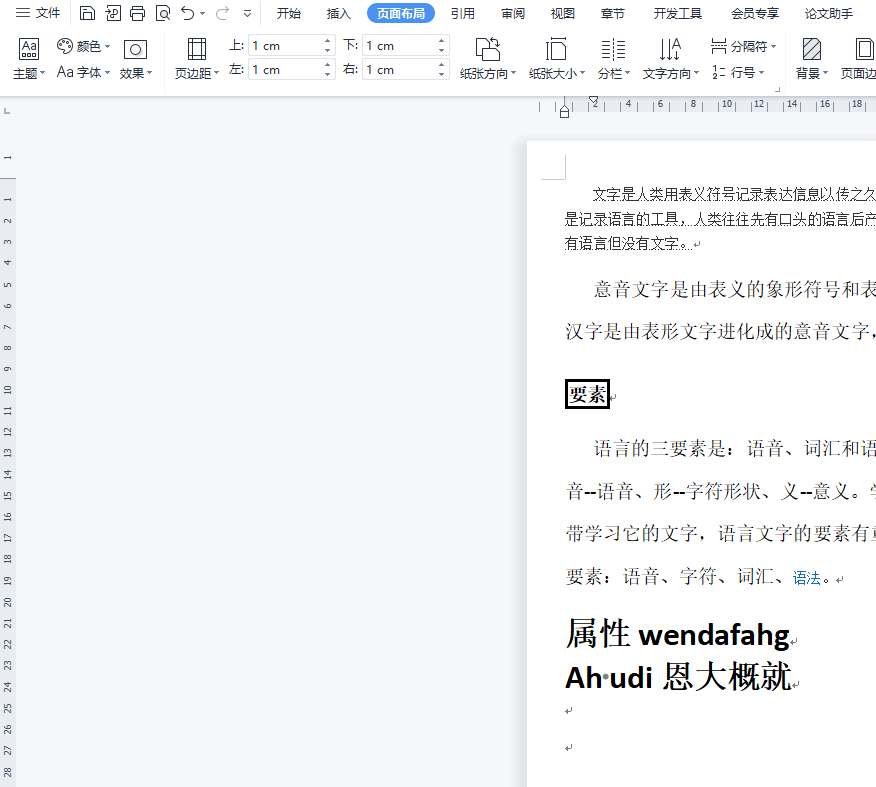
方法步骤
1.用户在wps软件中打开文档文件,并进入到编辑页面上来设置
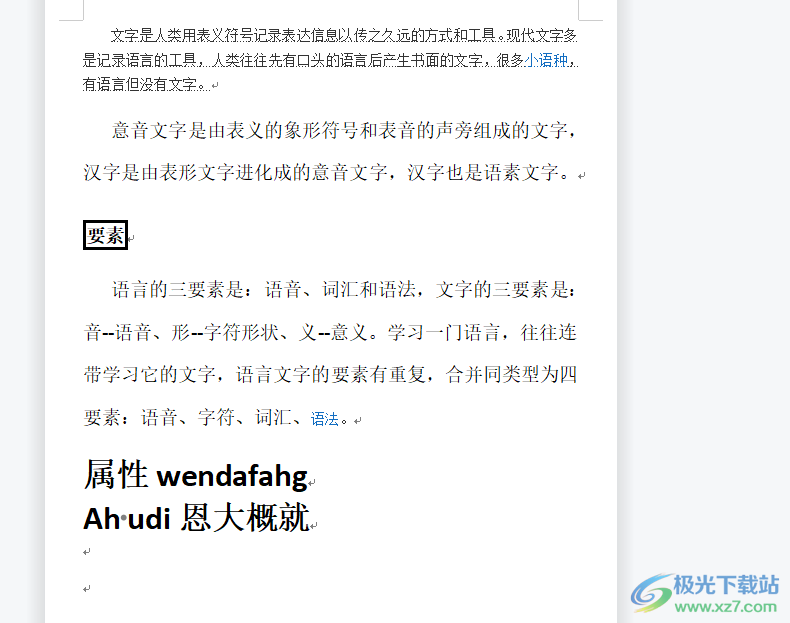
2.点击菜单栏中文件选项旁的三横图标,将会拓展出一个下拉框,用户选择其中的选项功能
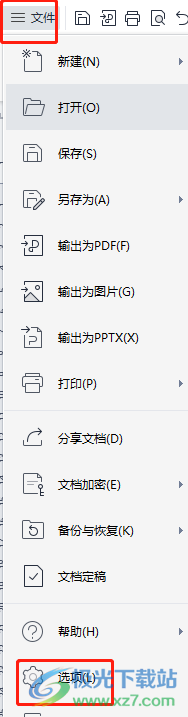
3.这时将会打开选项窗口,用户将左侧的选项卡切换到常规与把保存选项上,右侧板块会显示出相关的功能和选项
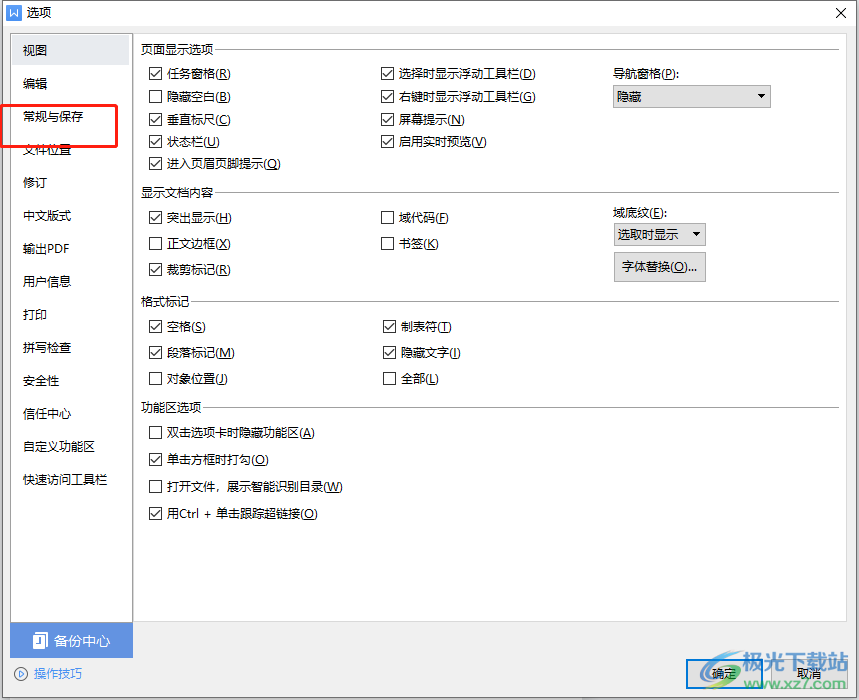
4.需要用户在右侧的保存板块中点击文件保存默认格式选项旁的下拉箭头,在拓展出来的各种格式中用户选择doc格式后按下确定按钮即可
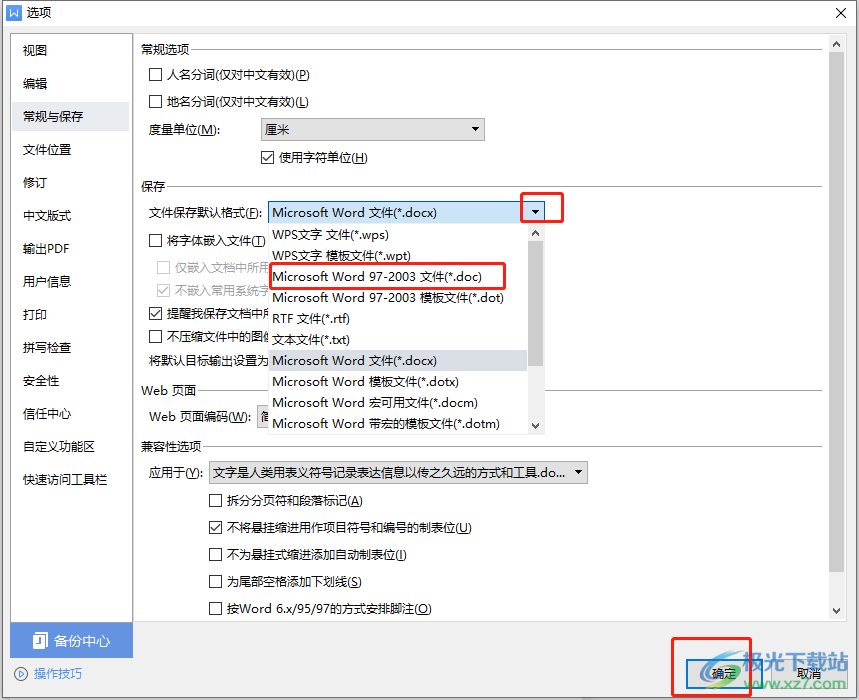
5.回到编辑页面上用户将文档编辑完成后按下页面上方的保存图标,或是按下快捷键ctrl+s来保存文件

6.用户找到保存下来的文档文件后就可以看到文件格式为doc格式,如图所示

wps软件是很多用户在编辑文档文件时的首选办公软件,当用户在编辑文档文件时,可以根据自己的需要来将文件默认格式保存为doc格式,需要打开软件的选项窗口来进行设置,当然用户也可以将其设置为其它格式,详细的操作方法以及归纳出来了,有遇到同样问题的用户可以跟着小编的步骤操作起来。
相关推荐
相关下载
热门阅览
- 1百度网盘分享密码暴力破解方法,怎么破解百度网盘加密链接
- 2keyshot6破解安装步骤-keyshot6破解安装教程
- 3apktool手机版使用教程-apktool使用方法
- 4mac版steam怎么设置中文 steam mac版设置中文教程
- 5抖音推荐怎么设置页面?抖音推荐界面重新设置教程
- 6电脑怎么开启VT 如何开启VT的详细教程!
- 7掌上英雄联盟怎么注销账号?掌上英雄联盟怎么退出登录
- 8rar文件怎么打开?如何打开rar格式文件
- 9掌上wegame怎么查别人战绩?掌上wegame怎么看别人英雄联盟战绩
- 10qq邮箱格式怎么写?qq邮箱格式是什么样的以及注册英文邮箱的方法
- 11怎么安装会声会影x7?会声会影x7安装教程
- 12Word文档中轻松实现两行对齐?word文档两行文字怎么对齐?
网友评论